- Autor Jason Gerald [email protected].
- Public 2024-01-02 02:56.
- E modifikuara e fundit 2025-01-23 12:47.
Ky wikiHow ju mëson se si të instaloni Puppy Linux në një PC. Ndryshe nga shpërndarjet e tjera Linux, Puppy Linux nuk kërkon një instalim të plotë. Mund të krijoni një disk boot ose disk dhe të ngarkoni sistemin operativ nga ai disk ose disk sipas nevojës. Nëse dëshironi ta instaloni në një disk pasi ta keni krijuar nga një imazh, është gjithashtu e lehtë për tu instaluar.
Hapi
Pjesa 1 nga 2: Ngarkimi i Puppy Linux
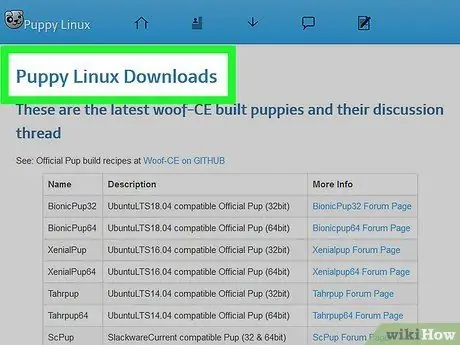
Hapi 1. Shkarkoni skedarin ISO të sistemit operativ
Ju mund të merrni versionin më të fundit të imazhit zyrtar nga faqja e internetit. Kolona "Përputhshmëria" ju tregon paketat dhe përbërësit e shpërndarjes të përfshira në skedarin e imazhit Puppy Linux.
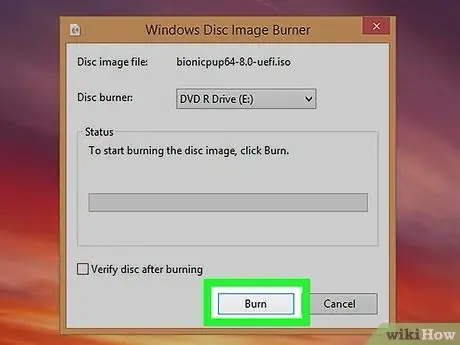
Hapi 2. Krijoni një CD, DVD ose USB bootable
Për të instaluar Puppy Linux, do t'ju duhet ta ngarkoni atë nga skedari imazh ISO që keni shkarkuar më herët. Kjo do të thotë që do t'ju duhet të krijoni një CD, DVD ose USB makinë të ngarkueshme që ka një skedar ISO Puppy Linux.
- CD/DVD: Për të djegur një disk optik në Windows 10, klikoni me të djathtën në skedarin ISO të shkarkuar dhe zgjidhni " Djeg imazhet e diskut " Nëse jeni duke përdorur Linux, mund të përdorni një program të djegies së diskut (p.sh. Brasero) për të kopjuar ose djegur skedarët e imazheve në disk. Sigurohuni që ta digjni diskun si imazh dhe jo disk të dhënash.
-
Hapi 3. Ngarkoni sistemin operativ nga skedari i imazhit
Pas krijimit të diskut ose diskut të nisjes, rinisni kompjuterin në mënyrë që Puppy Linux të ngarkohet nga disku ose disku. Pasi të kaloni nëpër disa dritare të errëta me tekst, do të arrini në desktopin Puppy Linux dhe një dritare "Quick Setup".
Nëse kompjuteri ka sistemin operativ kryesor ose atë që përdorni normalisht, futni BIOS -in e sistemit dhe jepni përparësi portave optike dhe/ose USB mbi hard diskun (ku është instaluar sistemi operativ kryesor). Lexoni artikullin se si të hyni në BiOS për të mësuar se si të futni BIOS të sistemit operativ

Instaloni Puppy Linux Hapi 4 Hapi 4. Zgjidhni cilësimet dhe klikoni OK
Nëse dëshironi të ndryshoni gjuhën, zonën kohore ose cilësimet e tjera, mund ta bëni këtë në këtë fazë. Përndryshe, thjesht kliko X ”Në këndin e sipërm të djathtë të dritares për ta mbyllur atë.

Instaloni Puppy Linux Hapi 5 Hapi 5. Ruaj sesionin (opsional)
Nëse thjesht doni të provoni Puppy Linux dhe nuk e keni të instaluar, jeni të lirë ta bëni këtë. Meqenëse ky sistem operativ funksionon tërësisht në RAM, të gjitha ndryshimet dhe veprimet fshihen kur kompjuteri është i fikur. Nëse nuk doni të instaloni Puppy Linux, por doni të mbani ndryshimet e bëra në sistemin operativ, ndiqni këto hapa:
- Kur të jeni gati për të dalë nga sistemi operativ, zgjidhni " Menu ” > “ Fike ” > “ Rinisni kompjuterin ”.
- Kliko " RUAJ ”Në dritaren që shfaqet.
- Zgjidhni një sistem skedar dhe klikoni " Ne rregull ”.
- Shkruani emrin e sesionit që dëshironi të ruani dhe klikoni " Ne rregull ”.
- Zgjidhni " Normale ”Nëse nuk doni të kriptoni skedarë (një opsion i zakonshëm), ose zgjidhni një metodë kriptimi dhe ndiqni udhëzimet në ekran.
- Zgjidhni madhësinë e skedarit të ruajtur dhe klikoni " Ne rregull " Opsion " 512MB ”Është zakonisht zgjedhja e duhur.
- Nëse ju pëlqen drejtoria ekzistuese e ruajtjes, klikoni " PO, RUAJ " Nëse jo, kliko " NDRYSHO dosjen ”Dhe zgjidhni një drejtori tjetër. Mund të ruani ndryshimet në një media instalimi të nisshme, madje edhe një CD ose DVD për sa kohë që disku është i rishkrueshëm. Pasi të ruhet skedari, kompjuteri do të riniset.
Pjesa 2 nga 2: Instalimi i Puppy Linux

Instaloni Puppy Linux Hapi 6 Hapi 1. Ngarkoni Puppy Linux nga media e instalimit
Nëse doni të instaloni përgjithmonë Puppy Linux, në vend që ta ngarkoni vetëm nga një imazh ose disk, filloni duke ngarkuar sistemin operativ nga një imazh ose makinë boot që është krijuar tashmë. Kur të arrini në desktop, kaloni në hapin tjetër.

Instaloni Puppy Linux Hapi 7 Hapi 2. Klikoni Menu
Shtë në këndin e poshtëm të majtë të ekranit.

Instaloni Puppy Linux Hapi 8 Hapi 3. Zgjidhni menunë Setup
Degët e tjera të menusë do të zgjerohen pas kësaj.

Instaloni Puppy Linux Hapi 9 Hapi 4. Klikoni Puppy Installer
Ky opsion është në fund të menusë.

Instaloni Puppy Linux Hapi 10 Hapi 5. Kliko Universal installer
Ky opsion është opsioni i parë.

Instaloni Puppy Linux Hapi 11 Hapi 6. Zgjidhni vendndodhjen e instalimit
Zhvilluesit rekomandojnë që përdoruesit të instalojnë sistemin operativ në një media USB të lëvizshme ose të lëvizshme (p.sh. një disk të shpejtë ose hard disk të jashtëm), ose të zgjedhin opsionin e montimit "Frugal" në hard diskun e brendshëm. Nëse zgjidhni një hard disk të brendshëm, do të shihni opsionin "Frugal" pas një kohe.

Instaloni Puppy Linux Hapi 12 Hapi 7. Zgjidhni diskun në të cilin dëshironi të instaloni sistemin operativ
Informacioni i diskut do të shfaqet pas kësaj.

Instaloni Puppy Linux Hapi 13 Hapi 8. Zgjidhni ndarjen
Nëse zgjidhni opsionin e montimit "Frugal", nuk keni pse të shqetësoheni për krijimin e një ndarje të re për Puppy Linux. Nuk ka rëndësi nëse zgjidhni një ndarje ekzistuese. Nëse doni të instaloni Puppy Linux plotësisht në ndarjen e vet, klikoni në " I ndarë ”Për të krijuar një ndarje të personalizuar.
Përzgjidhni ose krijoni një ndarje FAT32 nëse doni të përdorni diskun si hapësirë ruajtëse të lëvizshme

Instaloni Puppy Linux Hapi 14 Hapi 9. Klikoni OK për të konfirmuar ndarjen

Instaloni Puppy Linux Hapi 15 Hapi 10. Zgjidhni vendndodhjen e skedarit të ngarkimit të mediave (boot)
Ky skedar është një imazh ISO në diskun CD/DVD/USB që keni krijuar.

Instaloni Puppy Linux Hapi 16 Hapi 11. Zgjidhni opsionin Frugal instalimi ose Plot.
Nëse dëshironi të instaloni sistemin operativ në çdo makinë pa një ndarje të dedikuar Puppy Linux, zgjidhni " I kursyer " Nëse jeni duke krijuar një ndarje të re, zgjidhni " plot ”.

Instaloni Puppy Linux Hapi 17 Hapi 12. Ndiqni udhëzimet në ekran për të përfunduar instalimin
Pasi të jetë instaluar skedari, do t'ju kërkohet të rregulloni disa nga detajet e fundit, siç është vendosja e ngarkuesit të ngarkuesit.

Instaloni Puppy Linux Hapi 18 Hapi 13. Ruaj sesionin (opsioni i instalimit "Frugal" vetëm)
Nëse zgjidhni opsionin e instalimit të plotë ose "Të plotë", ndryshimet e bëra në sistem do të ruhen automatikisht. Sidoqoftë, opsioni i instalimit "Frugal" (si në një makinë USB ashtu edhe në një makinë të brendshme) kërkon që ju të ruani manualisht seancën para se të dilni ose mbyllni sistemin operativ. Ndiqni këto hapa:
- Zgjidhni " Menu ” > “ Fike ” > “ Rinisni kompjuterin ”.
- Kliko " RUAJ ”Në dritaren që shfaqet.
- Zgjidhni një sistem skedar dhe klikoni " Ne rregull ”.
- Shkruani emrin e sesionit të ruajtur dhe klikoni " Ne rregull ”.
- Zgjidhni " Normale ”Nëse nuk doni të kriptoni skedarë (një opsion i zakonshëm), ose zgjidhni një metodë kriptimi dhe ndiqni udhëzimet në ekran.
- Zgjidhni madhësinë e skedarit të ruajtur dhe klikoni " Ne rregull " Opsion " 512MB ”Është zakonisht zgjedhja e duhur.
- Nëse ju pëlqen drejtoria ekzistuese e ruajtjes, klikoni " PO, RUAJ " Nëse jo, kliko " NDRYSHO dosjen ”Dhe zgjidhni një drejtori tjetër. Mund të ruani ndryshimet në një media instalimi të nisshme, madje edhe një CD ose DVD për sa kohë që disku është i rishkrueshëm. Pasi të ruhet skedari, kompjuteri do të riniset.






